에셋 서버 설정
| 경고: 레거시 문서 |
|---|
| 참고: 2017.1부터 에셋 서버는 더 이상 지원되지 않습니다. Unity 프로젝트의 버전 관리에는 Plastic SCM 또는 Perforce를 이용할 것을 권고드립니다. 2017–06–30 |
서버 측 설치
에셋 서버는 서버 장치를 한 번에 간단하게 설치할 수 있도록 고안되었습니다. 에셋 서버와의 상호 작용은 Unity를 통해 이루어집니다. Unity를 서버 장치에 설치할 수도 있지만, 반드시 필요한 것은 아닙니다. 다만, 프로젝트와 사용자를 추가할 수 있는 클라이언트 기기에서는 설치되어 있어야 합니다. 각각의 추가 클라이언트는 특정 사용자 증명을 통해 프로젝트에 동기화되도록 설정되어야 합니다.
Mac OS X 10.4 이후 버전, Windows XP, Windows Vista 및 CentOS, Ubuntu, Suse Linux를 포함한 Linux 배포판에 에셋 서버를 설치할 수 있습니다. 여기에서 Unity 에셋 서버를 다운로드합니다.
설치 관리자는 모든 필요한 파일을 설치하고, 데이터베이스를 설정한 후 에셋 서버를 실행합니다. 마지막 과정에서 __Admin password__를 생성할 것인지 물을 것입니다. Unity에서 에셋 서버를 관리하려면 이 비밀번호가 필요합니다. 프로젝트나 사용자를 생성하기 전에 에셋 서버에 관리자로 연결해야 합니다.
에셋 서버(Asset Server) 관리
에셋 서버를 통해 수많은 사용자 가 프로젝트 에 연결할 수 있습니다. 관리자는 우선 Unity에서 클라이언트로서 서버에 연결한 후 새로운 프로젝트와 사용자를 생성해야 합니다.
이 가이드는 서버 설치, 준비, 실행 과정에 대해 설명합니다.
Asset Server__는 레거시 제품이라는 점을 참고하십시오. Unity 프로젝트의 버전을 관리하기 위해서는 Plastic SCM__ 또는 __Perforce__를 사용하는 것을 권장합니다.
1. Unity__를 실행한 후 빈 프로젝트를 엽니다. Window->Version Control__을 선택한 후 Settings 버튼을 클릭합니다.
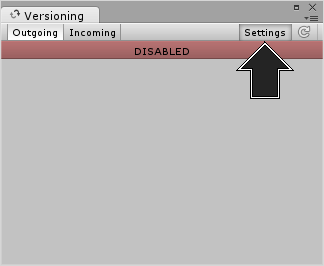
Inspector__에서 Version Control__ 설정이 나타납니다. Mode 드롭다운 메뉴에서 __Asset Server__를 선택합니다.
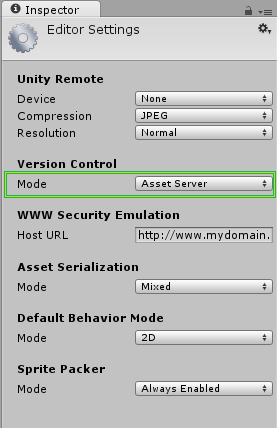
2. 에셋 서버를 실행해 보겠습니다. 다음 파일을 찾아 실행합니다.
Windows: C:\Program Files (x86)\Unity\AssetServer\bin\AssetServerControl.exe
Macintosh: /Library/UnityAssetServer
주의: Yosemite 10.10.3 사용자는 사용자 라이브러리 디렉토리가 아닌 하드 디스크의 라이브러리 디렉토리에서 실행 파일을 찾으십시오.
3. __Window->Version Control__을 선택합니다.. 에셋 서버의 관리 탭이 열립니다.
관리 버튼을 클릭합니다.
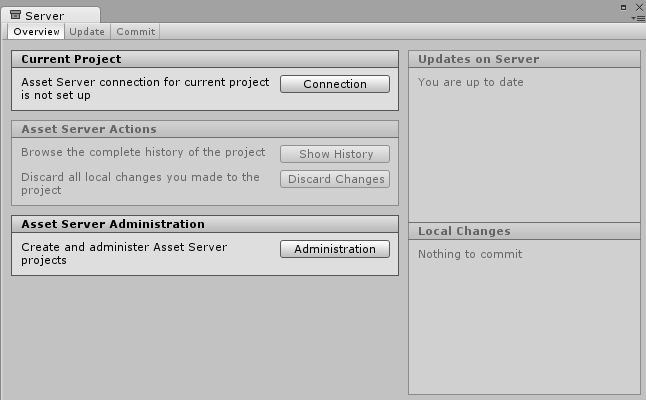
4. Server Address 입력란에 관리하고자 하는 에셋 서버를 실행하는 컴퓨터의 IP 주소 또는 호스트 이름__을 입력합니다. 에셋 서버가 로컬 장치에 설치되어 있는 경우, Server Address__에 “localhost”를 입력합니다. 그 다음, 관리자 이름과 비밀번호를 입력합니다. 관리자 이름은 항상 “admin”이며, 비밀번호는 에셋 서버를 설치할 때 입력한 비밀번호입니다. 마지막으로 Connect 버튼을 클릭합니다. 이제 에셋 서버와 연결되었으며 초기 설정을 진행할 수 있습니다.
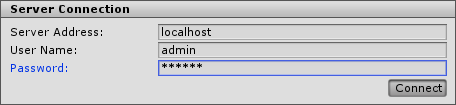
프로젝트(Projects) 및 사용자(Users) 관리
각 서버는 여러 프로젝트를 포함할 수 있으며, 사용자는 한 개 이상의 프로젝트에 권한을 가질 수 있습니다. 프로젝트는 보통 독립적이며, 에셋 콜렉션에서 각각 고유하게 인식됩니다. “하나의 프로젝트는 하나의 게임”으로 생각하면 좋습니다.
새 프로젝트를 생성하려면 Server Administration 탭의 Create 버튼을 클릭하면 됩니다.
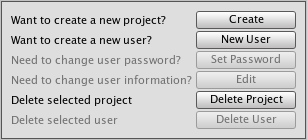
새로운 사용자를 생성하려면 기존 프로젝트를 선택한 후, New User 버튼을 클릭하면 됩니다.
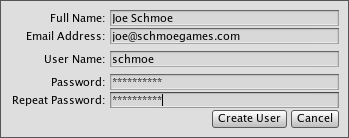
사용자가 한 프로젝트에서 생성된 이후에는, 사용자 리스트에서 사용자 이름 왼쪽의 체크박스를 선택하여 다른 프로젝트에 추가할 수도 있습니다.
각각의 프로젝트에 대해 사용자 접근 권한을 활성화 또는 비활성화할 수 있습니다. 서버에서 사용자나 프로젝트를 완전히 제거하려면 Delete Project 버튼과 Delete User 버튼을 사용합니다.
방화벽(Firewall) 설정
Unity 에셋 서버는 10733 TCP 포트를 사용합니다. 방화벽이나 라우터에서 포트를 통한 연결을 활성화해야 할 수도 있습니다.
고급
에셋 서버는 PostgreSQL의 수정 버전을 통해 빌드되었습니다. SQL 데이터베이스에 접근하려면 SQL과 Unix/Linux 커맨드 라인에 대한 약간의 기술 지식을 필요로 합니다. 사용자 재량에 따라 진행해야 합니다.
백업(Backup)
에셋 서버 백업을 위한 커맨드 라인 툴이 제공됩니다. 이 툴은 에셋 서버를 실행하는 장치의 관리자 계정에서 실행해야 합니다. BACKUP_LOCATION을 백업을 저장할 경로로 대체해야 합니다.
Mac OS X
sudo /Library/UnityAssetServer/bin/as_backup BACKUP_LOCATION
Linux
sudo /opt/unity_asset_server/bin/as_backup BACKUP_LOCATION
Windows
"%ProgramFiles%\Unity\AssetServer\bin\as_backup.cmd" BACKUP_LOCATION
as_backup을 사용하면 프로젝트당 한 개 이상의 파일과 각 프로젝트에 대한 정보를 포함하는 파일, 그리고 모든 사용자와 비밀번호에 대한 백업을 포함하는 디렉토리가 BACKUP_LOCATION에 생성됩니다.
백업(Backup) 복원
as_backup으로 생성된 에셋 서버 백업을 복원하려면, 우선 에셋 서버를 클린 설치하여 프로젝트 생성 기록이 없도록 하십시오. 복원 과정 중에 같은 이름을 가진 프로젝트가 있으면 덮어쓰기가 거부됩니다.
그 다음, 제공된 백업 복원 툴인 as_restore를 실행하고, as_backup가 생성한 백업 위치를 입력합니다.
Mac OS X
sudo /Library/UnityAssetServer/bin/as_restore BACKUP_LOCATION
Linux
sudo /opt/unity_asset_server/bin/as_restore BACKUP_LOCATION
Windows
"%ProgramFiles%\Unity\AssetServer\bin\as_restore.cmd" BACKUP_LOCATION
as_backup과 as_restore를 사용하여 설치된 에셋 서버를 다른 장치로 옮길 수도 있습니다. 원래 장치에서 백업을 수행한 후, 백업 디렉토리를 이동하려는 장치로 옮기거나 네트워크 파일 공유를 통해 옮긴 후, as_restore를 실행하여 새로 설치된 에셋 서버 인스턴스에 데이터를 입력하면 됩니다. 이것은 두 장치의 운영체제 버전이나 종류가 다른 경우에도 가능합니다.
에셋 서버 프로젝트(Asset Server Project)의 데이터베이스 이름 검색
프로젝트 데이터베이스 표를 보려면, 우선 실제 데이터베이스의 이름을 알아야 합니다. 아래의 커맨드 라인 커맨드를 에셋 서버를 호스트하는 장치에서 실행해야 합니다.
Mac OS X
/Library/UnityAssetServer/bin/psql -U admin -h localhost -d postgres -c 'select * from all_databases**view'
Linux
/opt/unity_asset_server/bin/psql -U admin -h localhost -d postgres -c 'select * from all_databases**view'
Windows
"%ProgramFiles%\Unity\AssetServer\bin\psql.exe" -U admin -h localhost -d postgres -c "select * from all_databases**view"
이 커맨드를 비롯한 다른 커맨드는 비밀번호를 요구합니다. 설치 도중 설정한 데이터베이스 관리자 비밀번호를 입력합니다. 커맨드를 실행하면 아래와 같이 간단한 레이아웃을 가진 표가 나타납니다.
databasename | projectname | description | version
--------------------+--------------------+--------------------------+---------
sandbox | Sandbox | Created with Unity 2.0.0 | 1.0
game | Game | Created with Unity 2.0.0 | 1.0
my_game_project | My Game Project | Created with Unity 2.0.0 | 1.0
(3 rows)
이제 백업하려는 프로젝트의 “databasename”를 파악해야 합니다. 데이터베이스를 생성하는 경우, 디폴트 “databasename”은 Unity에서 보이는 “projectname”과 같지만 소문자로 표시되고 공백은 밑줄(_)로 대체됩니다.
서버가 다수의 PostgreSQL 데이터베이스를 서로 다른 포트를 통해 호스트하는 경우, 에셋 서버 데이터베이스를 연결하는 데 사용한 포트를 명시해야 합니다. 이 경우 아래와 같이 제공된 커맨드에 -p 10733(인스턴스에 기본 포트인 10733을 사용했다고 가정)을 추가합니다.
Linux
/opt/unity_asset_server/bin/psql -U admin -h localhost -d postgres -c 'select * from all_databases**view' -p 10733
SQL 추가 기능
커맨드는 모두 PostgreSQL 배포판 툴을 활용합니다. 이들 툴에 대한 자세한 내용은 http://www.postgresql.org/docs/8.3/interactive/reference-client.html를 참조하십시오.